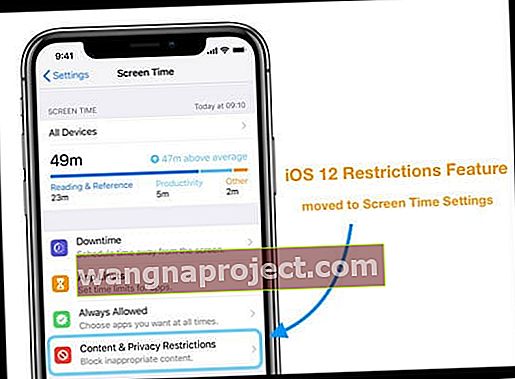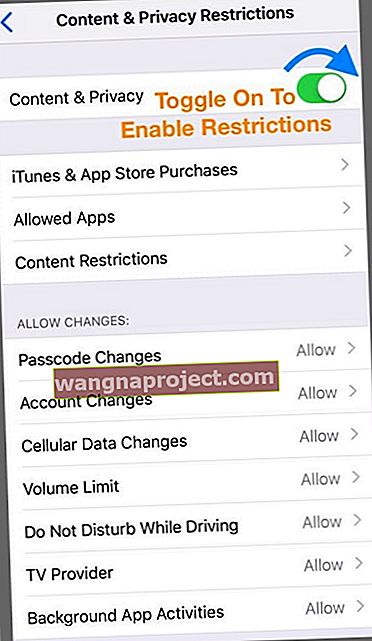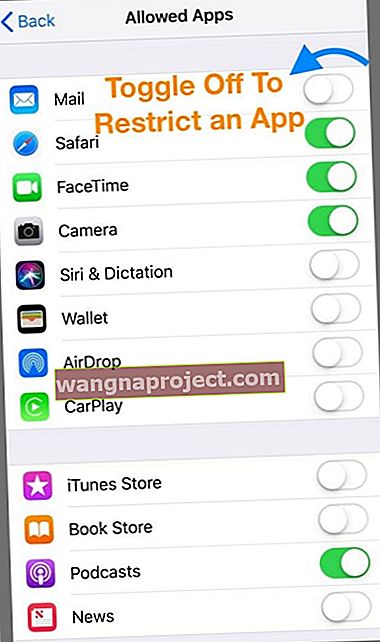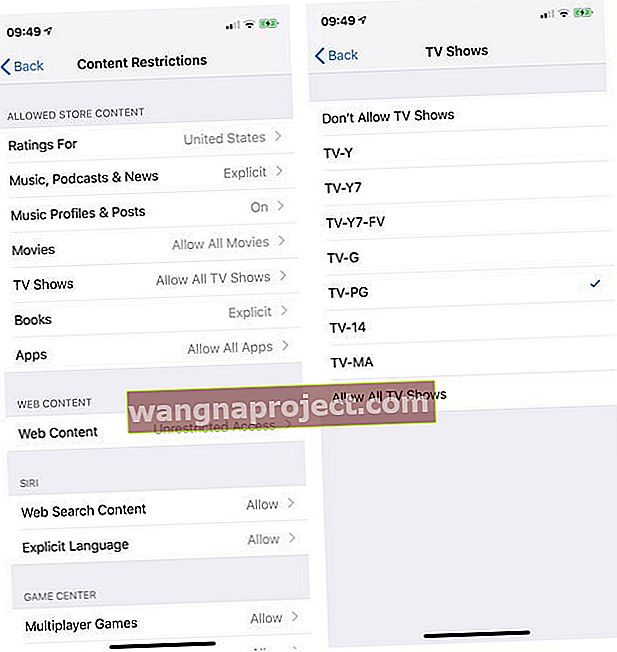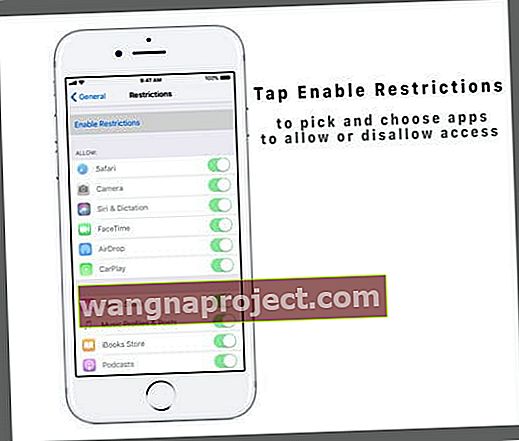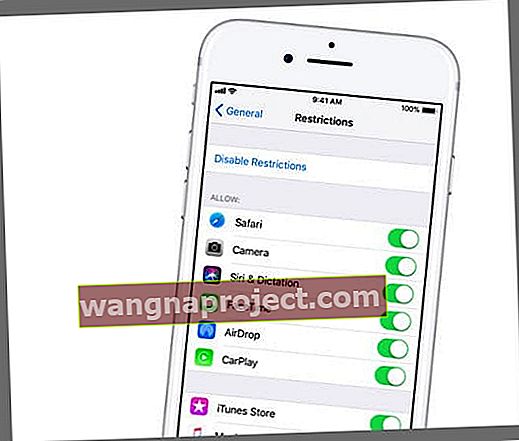สมมติว่าคุณปล่อยให้ลูกของคุณใช้ iPad ของคุณ แต่คุณต้องการกำหนดข้อ จำกัด บางอย่างเพื่อไม่ให้พวกเขาเข้าชมเว็บไซต์สำหรับผู้ใหญ่ดูเนื้อหาสำหรับผู้ใหญ่หรือซื้อแอพจำนวนมากจาก App Store! นั่นคือความสวยงามของข้อ จำกัด บน iPad, iPhone และ iDevices อื่น ๆ
คุณเปิดใช้งานข้อ จำกัด บน iPhone หรือ iPad ได้อย่างไร?
ข้อ จำกัด สำหรับ iOS 12 ขึ้นไป
- ไปที่การตั้งค่า> เวลาหน้าจอ> ข้อ จำกัด ของเนื้อหาและความเป็นส่วนตัว
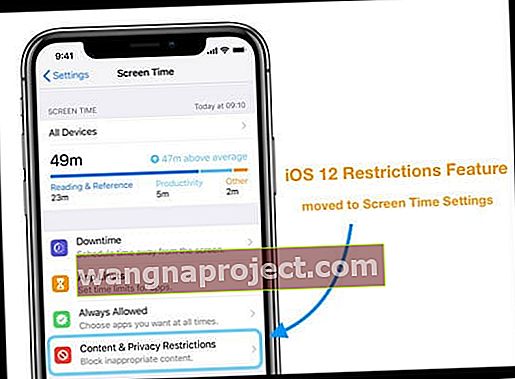
- หากคุณไม่มีรหัสเวลาหน้าจอให้ตั้งค่าก่อนทำการเปลี่ยนแปลงใด ๆ ในข้อ จำกัด ของเนื้อหาและความเป็นส่วนตัว
- จดหรือเก็บรหัสเวลาหน้าจอไว้เพื่อไม่ให้ลืม คุณจะต้องป้อนเพื่อทำการเปลี่ยนแปลงหรือปิดใช้งานข้อ จำกัด ในอนาคต
- เปิดใช้งานเนื้อหาและความเป็นส่วนตัว
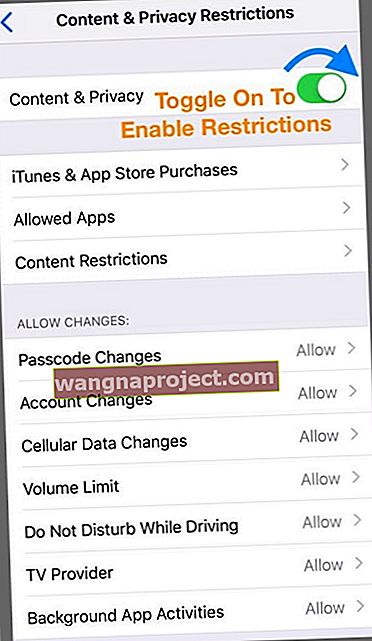
- ทำการเลือกสิ่งที่คุณต้องการอนุญาตและสิ่งที่คุณไม่ต้องการอนุญาต
- สำหรับแอพเลือกอนุญาตแอพ
- สลับปิดแอปเพื่อ จำกัด การเข้าถึง
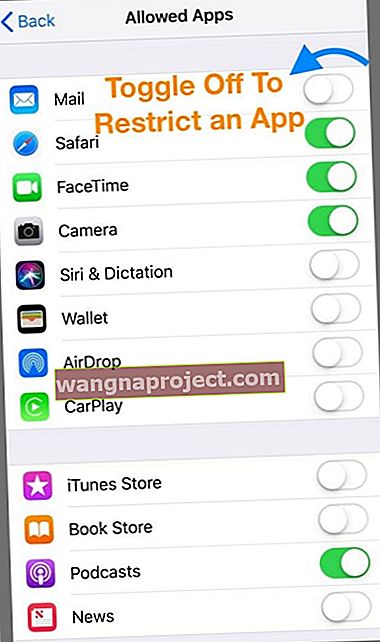
- การตั้งค่าเริ่มต้นคืออนุญาตดังนั้นให้ตรวจสอบรายการทั้งหมดและตรวจสอบให้แน่ใจว่าคุณได้ตั้งค่าข้อ จำกัด ทั้งหมดที่คุณต้องการ
- อย่าลืมเกี่ยวกับการซื้อ iTunes & App Store การเปลี่ยนรหัสผ่านและการเปลี่ยนแปลงบัญชี
- นอกจากนี้ยังมีตัวเลือกในการ จำกัด ประเภทของเนื้อหาที่ดูผ่านข้อ จำกัด ของเนื้อหา
- เลือกขีด จำกัด การให้คะแนนสำหรับสิ่งต่างๆเช่นภาพยนตร์รายการทีวีเพลงแอปเนื้อหาเว็บและอื่น ๆ
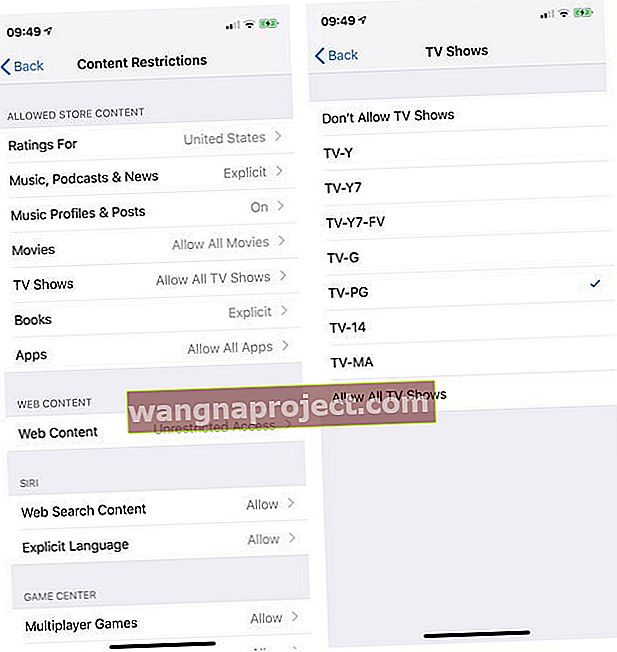
- เลือกขีด จำกัด การให้คะแนนสำหรับสิ่งต่างๆเช่นภาพยนตร์รายการทีวีเพลงแอปเนื้อหาเว็บและอื่น ๆ
ข้อ จำกัด สำหรับ iOS 11 และต่ำกว่า
- ไปที่การตั้งค่า> ทั่วไป> ข้อ จำกัดแล้วแตะเปิดใช้งานข้อ จำกัด
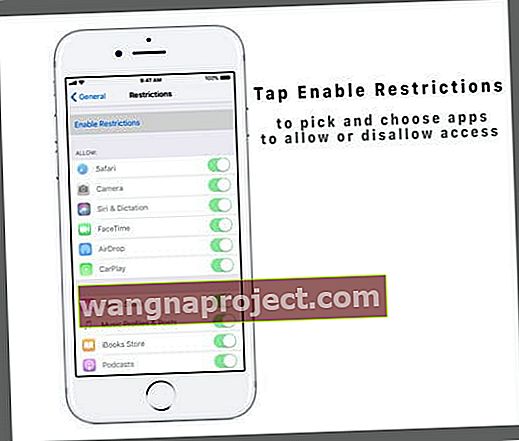
- ระบบจะแจ้งให้คุณตั้งรหัสผ่านสี่หลักโดยพลการ จากนั้นจะแจ้งให้คุณยืนยันรหัสนั้นอีกครั้ง เพื่อให้บุตรหลานของคุณไม่สามารถเข้าสู่การตั้งค่าและเปิดใช้งานข้อ จำกัด ของคุณอีกครั้งโดยไม่ทราบรหัสผ่าน
- จดหรือจัดเก็บรหัสผ่านข้อ จำกัด นั้นไว้เพื่อที่คุณจะได้ไม่ลืมมัน คุณจะต้องป้อนเพื่อทำการเปลี่ยนแปลงหรือปิดใช้งานข้อ จำกัด ในอนาคต
- ปิดแอปเพื่อไม่อนุญาตให้ผู้ใช้เข้าถึงแอปเหล่านั้น
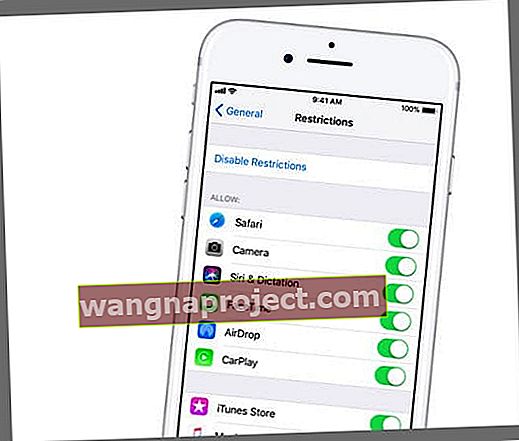
รหัสข้อ จำกัด (รหัสเวลาหน้าจอ) บน iPhone หรือ iPad คืออะไร
ข้อ จำกัด หรือเวลาหน้าจอของคุณคือรหัสสี่หลักที่ตั้งค่าโดยผู้ปกครองหรือผู้ใช้ iDevice เพื่อ จำกัด แอปเนื้อหาและจัดเก็บการซื้อและบริการอื่น ๆ ที่เด็กและผู้ใช้รายอื่นเข้าถึงได้ เมื่อตั้งค่าแล้วจะไม่สามารถเปลี่ยนรหัสผ่านนั้นได้หากอุปกรณ์ของคุณเปิดใช้งานข้อ จำกัด 
หากคุณลืมรหัสผ่านเวลาหน้าจอหรือข้อ จำกัด คุณต้องกู้คืน iDevice โดยใช้ iTunes เพื่อรีเซ็ตรหัสนี้ อย่างไรก็ตามคุณไม่สามารถกู้คืน iPhone หรือ iPad จากข้อมูลสำรองที่มีข้อ จำกัด ได้ดังนั้นให้เลือกข้อมูลสำรองที่ทำก่อนกำหนดข้อ จำกัด หรือเลือกที่จะตั้งค่าเป็นเครื่องใหม่
ข้อ จำกัด ทำอะไรบน iPhone หรือ iPad
ไอคอนสำหรับแอพที่ปิดใช้งานตามลำดับจะไม่ปรากฏบนหน้าจอหลักอีกต่อไป ซึ่งหมายความว่าแม้แต่คุณก็ไม่สามารถเข้าถึงได้
อย่างไรก็ตามหลังจากที่บุตรหลานใช้ iPad เสร็จแล้วคุณสามารถเปิดใช้งานได้อีกครั้งโดยแตะที่“ ปิดการใช้งานข้อ จำกัด ” (ดังแสดงด้านบน) แต่คุณจะต้องทราบข้อ จำกัด หรือรหัสผ่านเวลาหน้าจอที่ตั้งไว้ก่อนหน้านี้